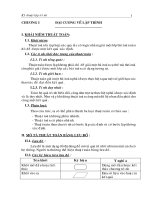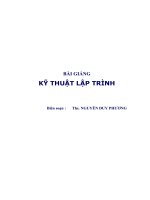Kỹ thuật lập trình gadget cho Window Vista
Bạn đang xem bản rút gọn của tài liệu. Xem và tải ngay bản đầy đủ của tài liệu tại đây (525.94 KB, 18 trang )
Kỹ thuật lập trình gadget cho Window Vista
Tên bài viết: Kỹ thuật lập trình gadget cho Window Vista
Tác giả: Phạm Hải - caulacbovb.com
Cấp độ bài viết: Chưa đánh giá
Tóm tắt: Hướng dẫn lập trình gadget cho Window Vista
I.Dẫn nhập
Windows Vista cùng với vẻ hào nhoáng của nó đã làm say mê rất nhiều người và một trong các
đặc trưng ấn tượng nhất chính là Windows sidebar với các tiện ích nhỏ như :lịch ,đồng hồ ,CPU
( gọi là gadget )... chiếm một phần trên desktop, bạn có thể dễ dàng tùy chỉnh những công cụ này
để phù hợp cũng như hiển thị ở trên cùng, ở dạng cửa số lớn và cũng có thể đặt cứ chỗ nào trên
màn hình bằng các điều chỉnh trong Windows Sidebar properties..Điều tuyệt vời hơn nữa là lập
trình các gadget này cực kỳ dễ dàng ,trong giới hạn bài viết này tôi sẽ hướng dẫn các bạn làm hai
gadget tiện ích đầy sức mạnh chỉ trong vòng 15 phút với chưa đến 20 dòng code bằng javascript ,
bạn đừng lo mình không thạo java vì tôi cũng sẽ demo bằng cả ngôn ngữ kịch bản thông dụng nhất
trên window hiện nay :- VbScript - .Những người có kinh nghiệm không nhiều về VB cũng sẽ nắm
bắt dễ dàng thôi !
Bạn sẽ học được những gì từ bài viết này:
- Bản chất của vista gadget hay kỹ thuật lập trình với html dùng JavaScript và VbScript
- Kỹ thuật viết và cài đặt gadget bằng Visual studio 2008 –Visual studio 2005 step by step trong
vòng 15 phút
- Kỹ thuật viết,debug html nhanh chóng với Microsoft FrontPage 2003
II.Giới thiệu Vista Gadget
Gadget là một tiện ích nhỏ gắn trên thanh sidebar ,thường có kích thước 139 pixel , cung cấp nhiều
thông tin hữu ích như : CPU,ngày tháng ,nhật ký,thời tiết… bạn có thể tìm thấy rất nhiều gadget
tuyệt vời nữa tại địa chỉ này với
một thư viên đồ sộ gần 2K gadget. Thực chất gadget không phải là một dạng file thực thi kiểu mới
trên Vista mà đơn giản chỉ là một hay nhiều trang HTML được host bới tiện ích Window sidebar
do vậy kỹ thuật lập trình chỉ đơn giản là xử lý HTML với các đoạn script , đương nhiên nếu muốn
làm các gadget cao cấp thì bạn cần tìm hiểu thêm về gadget api của vista .Với các gadget cao cấp
bạn có thể code bằng Visual Studio 2K5 hay 2K8 dùng WPF rất dễ dàng ( xin lưu ý là gadget chỉ
có trên Vista mặc định đã có Net 3.0 ).
II Gadget có thể làm được những gì?
Nếu dựa trên tiêu chí là các công nghệ để cấu thành lên gadget thì có tất cả 3 loại gadget ;
-Mini web application: ứng dụng web nhỏ sử dụng HTML,CSS và các script ( Vbscript,Java,J..etc)
- Data application : ứng dụng có truy xuất dữ liệu sử dụng HTML ,DHTML, DOM Ajax.Gadget
loại này có thể kết nối đến các dịch vụ web để truy xuất dữ liệu và hiển thị ra cho người dung cuối
như : khai thác dịch vụ rss, chỉ số chứng khoán,thông tin thời tiết các miền..etc
-Mini utilities :Có tác dụng như một tiện ích dùng :ActiveX object, gadget API và DHTML…ví dụ
như các gadget đo CPU,hiển thị đồng hồ số..hay thậm chí là các tiện ích truy xuất tài nguyên hệ
thống và rất nhiều công việc khác.
IV.Dữ liệu mà gadget sử dụng
Gadget có thể truy xuất dữ liệu từ rất nhiều nguồn :
- RSS/XML
- Các trang web
- Các dịch vụ web
- Tài nguyên hệ thống : file,folder
Và đương nhiên truy xuất được vào các hệ quản trị dữ liệu nhờ ActiveX object…
V.Cấu trúc một gadget
Ngoài các gadget chuẩn , các gadget mà chúng ta thêm vào sẽ nằm tại thư mục sau :
C:\user\<user_name>\app data\local\microsoft\windows side bar\gadgets
C:\ --> là ổ đĩa cài vista
<user_name> --> là tên người dùng hiện thời ví dụ , ví dụ haipt.
Tất cả các file cấu thành lên Gadget thường được đặt trong thư mục này,
Các file chính của một gadget gồm có
- gadget.xml : Đây là file rất quan trọng , nó lưu trữ các thông số cấu hình của 1 gadget như là tên
tác giả,phiên bản sản phẩm.. dưới dạng thức XML.Bạn không cần biết nhiều về format này vẫn có
thể sửa đổi dễ dàng ,trong đó có hai dòng đặc biệt quan trọng
<hosts>
<host name="sidebar">
<base type="HTML" apiVersion="1.0.0" src="gadget.html" />
<permissions>full</permissions>
<platform minPlatformVersion="1.0" />
<defaultImage src="" />
</host>
</hosts>
</gadget>
Dòng bôi đỏ đầu tiên cho biết file html được đưa lên sidebar là file gadget.html ở cùng thư mục,
dòng bôi đỏ thứ 2 xác định quyền han cho ,nếu chúng ta không đặtϑgadget này là toàn quyền truy
xuất hệ thống là full thì các chức năng truy xuất hệ thống của gadget có thể sẽ không dung được
do bị lỗi cấm truy nhập.
-File [Gadget_Name].html : đây là file được xác định thông qua tag : src trong file XML chính, ở
ví dụ này nó có tên gadget.html, file html này sẽ được đưa lên sidebar khi gadget được cài đặt
-Các file .CSS : viết tắt của chữ cascades style sheet, các file này lưu cấu hình của file html tương
ứng ,rất quen thuộc với dân làm web, ví dụ dưới là nội dụng 1 file CSS
body
1. {
2. width :129;
3. height:70;
4. font-family:Calibri;
5. font-size:11px;
6. margin: 0;
7. padding: 0;
8. text-align:center;
9. }
Kích cỡ mặc định của 1 gadget thường là 129 pixel , dù ta có thể chỉnh to hơn thành 250 nhưng
theo tôi bạn lên để chế đó chuẩn và thiết kế 1 gadget theo kích thước này .
V.Lập trình với Gadget bằng Visual Studio 2005 -2008
1.Cài đặt addin & gagget template project cho Visual Studio 2005 -2008
Ngoài cách tự dựng lấy các file cần thiết để làm một gadget, chúng ta còn có thể xây dựng một
gadget template và intstall nhanh chóng bằng Visual studio 2005 – 2008 .Dễ hiểu thôi, chúng ta
cần một công cụ mạnh để soạn ,thiết kế html, viết script có hỗ trợ gợi nhớ code…và nhiều thứ
khác nữa.Dù notepade là công cụ soạn thảo cũng khá mạnh đấy nhưng hãy quên nó đi .
Các bước tiến hành như sau ..
– Cài đặt Visual studio 2008 hoặc 2008, ở đây tôi chọn bản 2008,
– Cài đặt phần addin : RunVistaGadgetAddInSetup, bạn có thể download phần mềm miễn phí này
tại địa chỉ :
/>Sau khi cài đặt thì chương trình này sẽ tích hợp vào visual studio, hỗ trợ chúng ta tạo template
gadget và cung cấp luôn tiện ích “Run vista gadget” trên menu tool.Nếu chưa thấy thì có thể nó
chưa được load,bạn cần vào menu Tools\Addin-Manager để lôi nó ra
2. Gadget đầu tiên – Light google
Dân IT thì 100% đều dung google vậy tại sao không để nó lên sidebar cho tiện nhỉ ?? Gadget của
chúng ta sẽ có giao diện như một google thu nhỏ,khi cần tìm kiếm chỉ việc gõ từ khóa lên gadget
rồi enter là xong ! để lập trình được một gadget tiện dụng như vậy ta chỉ mất có 5 dòng ,dưới đây
là chi tiết các bước.ϑcode
2.1 Tạo gadget template project
- Trong cửa sô Visual studio 2008 , chọn menu File-->New-->Web site…
Nếu chúng ta cài đặt VistaGadgetAddIn thành công thì hộp thoại New Website sẽ hiện ra như hình
dưới.Template HelloWorldVistaGadget đã được dựng sẵn với các file cần thiết như CSS,